Cara menginstal TeamViewer 15 di Linux
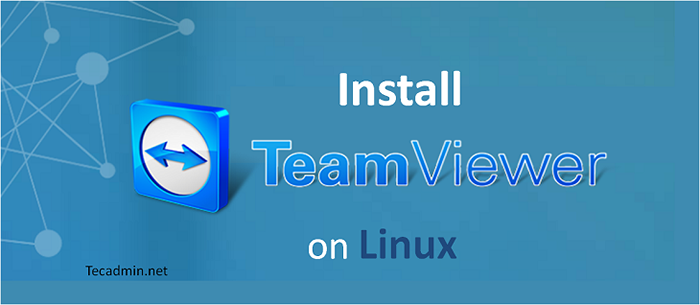
- 4133
- 608
- John Ratke
TeamViewer berguna untuk menghubungkan sistem jarak jauh dengan lingkungan grafis dengan sangat mudah. Tim TeamViewer telah mengumumkan versi terbaru 15. Versi ini dimuat dengan banyak peningkatan dari versi yang lebih lama. Baca lebih lanjut tentang fitur di TeamViewer 15.
- Anda mungkin juga suka:
- Instal Skype di Sistem Berbasis Debian
- Instal Skype pada Sistem Berbasis Redhat
Artikel ini akan membantu Anda menginstal TeamViewer 15 di Ubuntu, Fedora, Centos, Red Hat, Linuxmint, Linux Ilmiah, Distribusi Linux Debian.
Langkah 1 - Unduh TeamViewer
Pertama -tama, unduh versi terbaru dari paket TeamViewer dari situs resminya. Dengan pembaruan terbaru dari Tutorial TeamViewer 15 ini tersedia untuk diunduh dan diinstal.
- Paket Downlaod Debian
wget https: // download.TeamViewer.com/download/linux/TeamViewer_amd64.Deb
- Paket RPM Downlaod
wget https: // download.TeamViewer.com/download/linux/TeamViewer.x86_64.RPM
Langkah 2 - Instal TeamViewer
Karena Anda telah mengunduh paket TeamViewer di sistem Anda, mari kita instal sesuai sistem operasi Anda. Untuk sistem berbasis rpm, gunakan YUM atau DNF untuk menginstal dependensi yang diperlukan. Untuk sistem berbasis Debian menggunakan perintah dpkg kemudian apt-get untuk menginstal semua dependensi.
- Fedora 22+ & Centos/RHEL 8
sudo dnf menginstal timviewer.x86_64.RPM
- Centos, Redhat & SL
sudo yum menginstal timviewer.x86_64.RPM
- Ubuntu, Debian & Linuxmint
sudo dpkg -i Teamviewer_amd64.deb sudo apt -get -f instalasi ## instalasi dengan dependensi
Tekan 'Y' untuk konfirmasi yang diminta untuk menyelesaikan instalasi TeamViewer di desktop Linux Anda.
Langkah 3 - Luncurkan TeamViewer
Sampai sekarang, Anda telah berhasil menginstal TeamViewer di mesin Linux Anda. Cukup ketikkan perintah di bawah dari terminal untuk meluncurkan TeamViewer
TeamViewer
Dengan startup pertama kali, TeamViewer akan meminta untuk menerima perjanjian. Klik untuk menerima perjanjian lisensi.
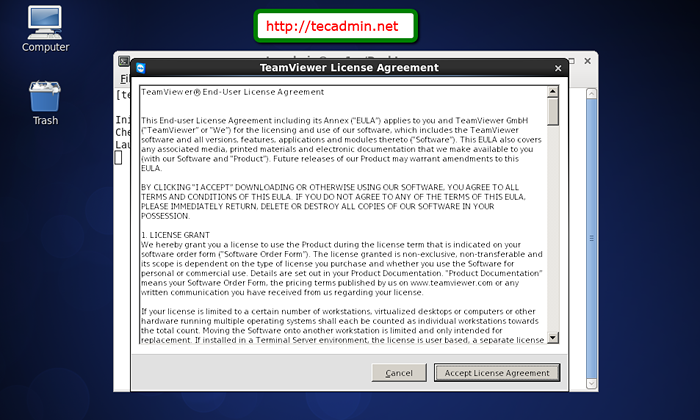
Setelah Anda menerima perjanjian, TeamViewer akan mulai.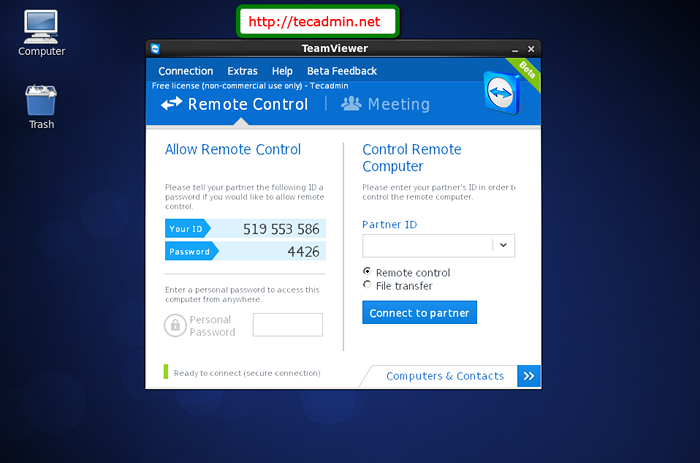
Di sini Anda akan melihat ID TeamViewer dari sistem Anda. Anda juga dapat terhubung ke sistem jarak jauh yang menginstal TeamViewer dengan memasukkan ID mereka di bawah kotak input Parter ID.
Kesimpulan
Tutorial ini dijelaskan kepada Anda cara menginstal TeamViewer di Linux Systems.
- « Cara menginstal nrpe di centos/rhel 9/8/7
- Cara menginstal apache/php 7 pada centos/rhel 7.6/6.9 dan Fedora 31/30 »

